今までiPhoneを使って結構な量のブログの下書きをしてきました。
一方で、iPhoneは文字変換がよろしくないという評判がありますが、確かにそれは感じていました。
しかし、それなりに使用してきて、不便さに慣れたといったところです。
最近、iPhoneからブログを書くモブログに力を入れ始めているので、この際、文字入力が良いと言われているATOK Padを導入してみました。
基本的な使用感について述べていきたいと思います。
ATOK Padの良い所
まずはATOK Padの使いやすい点をあげてみたいと思います。
- 日本語変換精度が高いところ
- 変換予測が使いやすい
- 使う度に学習していく
- サクサク動く
まず1つ目の日本語変換精度は、確かに評判通り高いです。iOSのようなヘンテコな変換は今のところありません。
2番目の変換予測や3番目の学習に関してですが、使い込むほどに自分のよく使う単語が出てきて、使いやすい印象を受けました。
そして、4番目のサクサク感は自分が感じた印象です。フリック入力時のもっさり感がなくなっています。というか、今までもっさり感を感じていなかったですが、ATOK Padを利用すると、通常の文字入力時は少しもっさりとした印象です。
ATOK Padの使いにくい点
逆にATOK Padの使いやすい点もあります。
- TextExpanderを利用できない
- 改行ボタンが小さい
- iPhone利用時だと画面部分が小さい
僕は主にブログの下書きという用途でATOK Padを購入しました。
今までブログを書く際には、文字入力をDraftPadで行っていました。その際、テキスト入力支援アプリのTextExpanderで入力を楽にしていました。
これがATOK Padだと、TextExpanderが利用出来ません。ATOK Padでブログを少し書いてみてわかりましたが、TextExpanderはブログを書くのにかなり重要な役割を果たしてくれていることを実感しました。
「あの省略スニペットを使いたい!」と思った時に使えないので、ブログの下書きがスムーズに進みませんでした。Oh…..
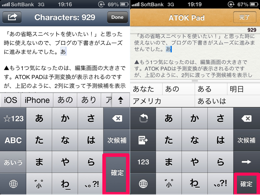
▲また、ATOK Padだと改行ボタンが小さく右下にあるので、押しにくいと感じました。
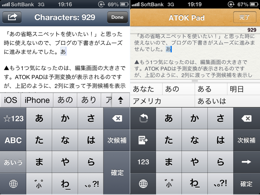
▲もう1つ気になったのは、編集画面の大きさです。ATOK Padは予測変換が表示されるのですが、上記のように、2列に渡って予測候補が表示されています。
このせいで、ATOK Padの方がDraftPadよりも編集画面が狭いです。
縦長になったiPhone5だと幾分印象は違うと思いますが、iPhone4Sの大きさだと、若干表示領域が狭い気がしました。
あと比較画像を並べてみて気づいたのですが、行間がDraftPadの方が広くて個人的には見やすい印象です。ATOK Padでちょっと見づらいと感じたのは、このせいだと思います。
結論
どちらのアプリにも長所短所はあります。どちらの方を使用した方が長所を多く享受できるか(今回の場合だと快適に書けるか)を自分のブログ執筆スタイルに当てはめて考えてみるといいと思います。
僕の場合、iPhoneからのブログの書きやすさは、今のところ、DraftPad&TextExpander>ATOK Padとなりました。
ブログをiPhoneで書く際に、ATOK Padの出番は少ない気がします。文字を沢山書くようなエントリの時にはATOK Padを使うかもしれません。
以上iPhoneをブログで書くという視点に立ってのATOK Padの使用感についてでした。
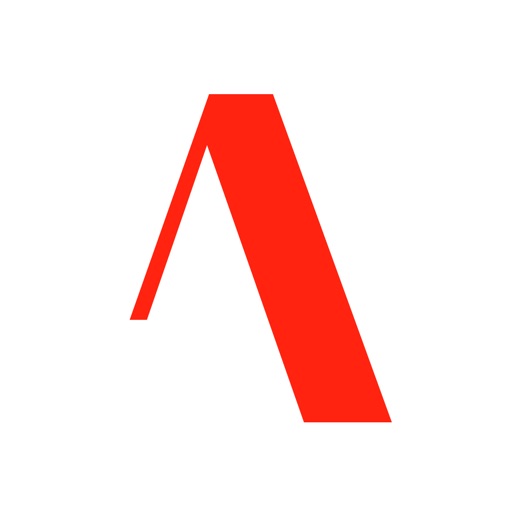



コメント